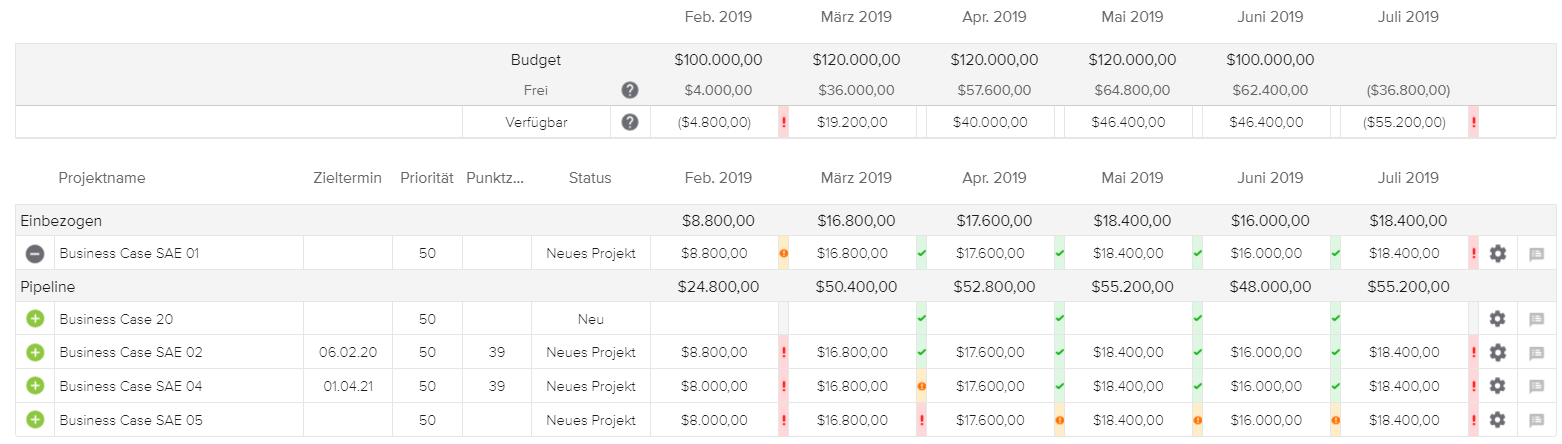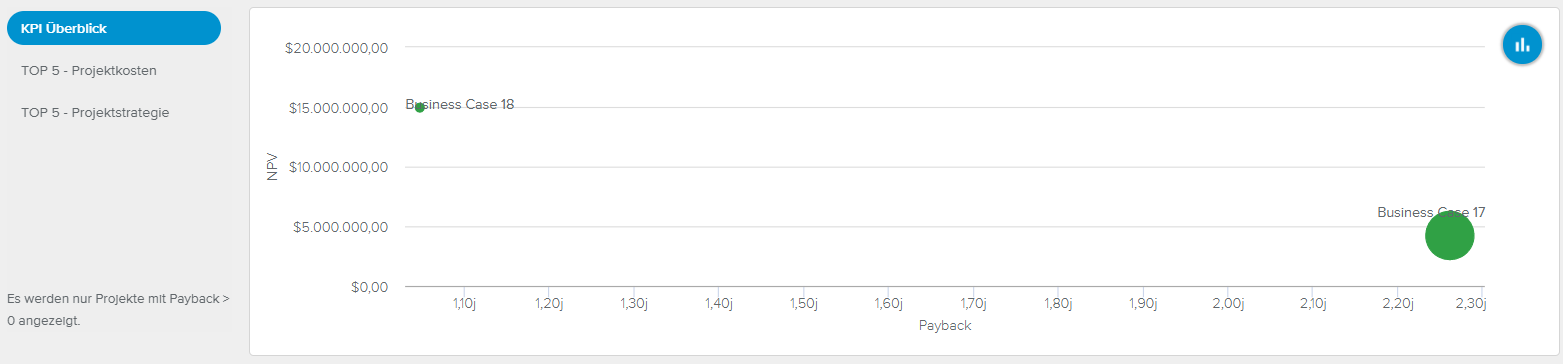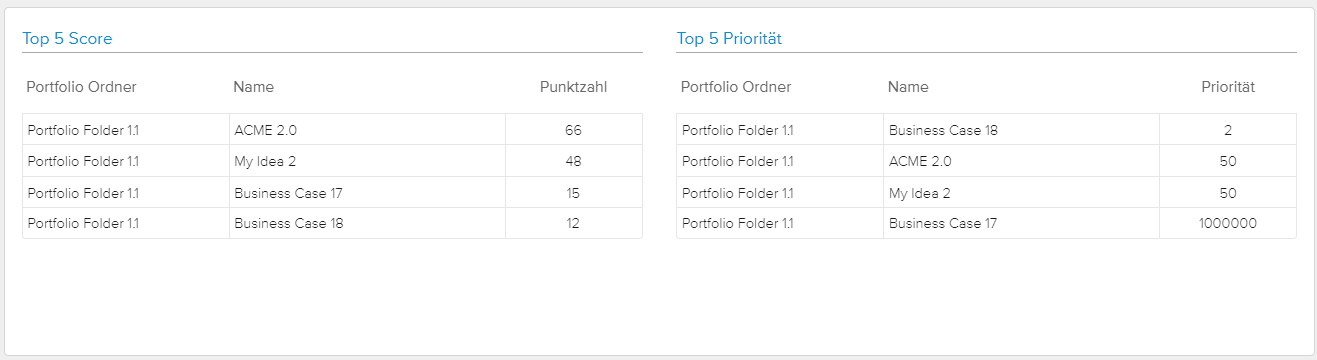Verschaffen Sie sich einen Überblick über alle Arbeitsbereiche und Ansichten zu diesem Thema.
Im oberen Teil der Ansicht stehen folgende Anzeigeoptionen zur Verfügung:
Filter | Öffnet das entsprechende Popup Filter. | |
Sortieren nach | Bietet dem Benutzer die Möglichkeit, die Tabellendaten nach Priorität, Zieltermin, Punktzahl oder Alphabetisch zu sortieren. Außerdem bietet der Modus KPI die folgenden zusätzlichen Sortieroptionen: Gesamtkosten (aufsteigend), Erträge (absteigend), ROI (absteigend), NPV (absteigend) und Payback aufsteigend. | |
Diagramme | Gibt dem Benutzer die Möglichkeit, den Abschnitt Diagramme in beiden Modi einzublenden. | |
Suche | Ermöglicht es dem Benutzer nach dem Namen eines Projektantrags zu suchen. |
Außerdem stehen die Schaltflächen zur Auswahl des Modus zur Verfügung:
Der Modus Budget ( ) zeigt eine Tabelle, die alle für die Platzierungphase geeigneten Projekte enthält (in den Abschnitten Einbezogen und Pipeline).
) zeigt eine Tabelle, die alle für die Platzierungphase geeigneten Projekte enthält (in den Abschnitten Einbezogen und Pipeline).
Standardmäßig werden in allen Ansichten dieses Arbeitsbereichs nur Projekte mit der Projektart “Projektantrag” berücksichtigt. Damit auch andere Projekte berücksichtigt werden, muss der Administrator die Projektformel „Portfolioplatzierung Filter“ überschreiben.
Im ausgewählten Portfolio Ordner hilft der Modus Budget dabei, die potentiellen Projekte miteinander zu vergleichen, um die interessantesten zu erkennen.
Der Header der Tabelle zeigt die folgenden zeitverteilten Budgetwerte:
Das Portfoliobudget ist das mit Kostenstellen verbundene Budget, das im Arbeitsbereich Portfolio-Center, Register Budget, Modus Portfoliobudget eingegeben wurde.
Das Freie Budget entspricht dem Portfoliobudget minus dem Projekten zugewiesenen Budget (d.h. das Budget der laufenden Projekte, die zum ausgewählten Portfolio Ordner gehören).
Das Verfügbare Budget entspricht dem Portfoliobudget minus dem Projekten zugewiesenen Budget minus den Gesamtkosten von „einbezogenen“ Projektanträgen.
Der Ursprung freies Budget des Portfolios wird vom Administrator im Arbeitsbereich Systemeinstellungen, Budget/Finanzen definiert. Es können entweder das Budget oder die Kosten des Projekts angegeben werden.
Die Tabelle enthält die folgenden Werkzeuge:
Hinzufügen | Gibt dem Benutzer die Möglichkeit, den Projektantrag in den Bereich „Einbezogen“ zu verschieben. Durch das Hinzufügen von Projekten verringert sich das verfügbare Budget. | |
Entfernen | Gibt dem Benutzer die Möglichkeit, den Projektantrag in den Bereich „Pipeline“ zurück zu verschieben. | |
Zahnrad | Gibt Zugriff auf die folgenden Befehle:
| |
Notizen | Zeigt, ob es neue Notizen gibt und öffnet das Dialogfenster Notizen. |
Die Tabelle enthält für jeden Projektantrag folgenden Attribute:
Projektname | Der Name des Projektantrags. |
Zieltermin | Zeigt das Datum an, an dem das Projekt fertiggestellt sein muss. Der Wert Zieltermin kann direkt in der Tabelle aktualisiert werden, wenn der Benutzer die passenden Projektberechtigungen besitzt. |
Priorität | Gibt die Priorität des Projektantrags an. Der Wert Priorität kann direkt in der Tabelle aktualisiert werden, wenn der Benutzer die passenden Projektberechtigungen besitzt. |
Punktzahl | Zeigt die Punktzahl des Projektantrags wie folgt:
|
Status | Zeigt den aktuellen Workflowstatus des Projektantrags. Der Wert Workflowstatus kann direkt in der Tabelle aktualisiert werden, wenn der Benutzer die passenden Projektberechtigungen besitzt. |
Die Tabelle zeigt dann die zeitverteilten Gesamtkosten oder Prognosekosten der Projektanträge an (abhängig von der Ursprung Platzierung Kosten des Projektantrags).
Auf der rechten Seite der verteilten Gesamtkosten/Prognosekosten kann ein farbiger Indikator erscheinen:
Rot | Die Gesamtkosten/Prognosekosten übersteigen das Budget in diesem bestimmten Zeitraum. | |
Gelb | Die Gesamtkosten/Prognosekosten übersteigen das Budget teilweise in diesem bestimmten Zeitraum. | |
Grün | Die Gesamtkosten/Prognosekosten passen für diesen bestimmten Zeitraum komplett in das Budget. |
Die Schaltfläche Arbeitselement hinzufügen am unteren Rand der Ansicht gibt Benutzern die Möglichkeit, eine neue Aufgabe, eine neue Aktion, einen neuen Änderungsantrag oder ein neues Lieferobjekt zu erstellen.
Der Modus KPI ( ) zeigt eine Tabelle, die alle für die Platzierungphase geeigneten Projekte enthält (in den Abschnitten Einbezogen und Pipeline).
) zeigt eine Tabelle, die alle für die Platzierungphase geeigneten Projekte enthält (in den Abschnitten Einbezogen und Pipeline).
Standardmäßig werden in allen Ansichten dieses Arbeitsbereichs nur Projekte mit der Projektart “Projektantrag” berücksichtigt. Damit auch andere Projekte berücksichtigt werden, muss der Administrator die Projektformel „Portfolioplatzierung Filter“ überschreiben.
Dieser Modus legt den Schwerpunkt auf den KPI, um den Portfoliomanager bei der Entscheidungsfindung zu unterstützen. Deshalb sind die gleichen Werkzeuge verfügbar, wie im Modus Budget, der Fokus liegt jedoch auf den KPIs.
Es werden folgende Projektattribute angezeigt: Anfang, Ende, Zieltermin, Priorität, Punktzahl , Status, Gesamtkosten, Erträge, ROI, NPV und Payback.
Wenn der Benutzer über die Projektberechtigungen verfügt, kann er die Priorität, den Zieltermin und den Workflowstatus direkt in der Tabelle aktualisieren.
Die Tabelle enthält die folgenden Werkzeuge:
Zahnrad | Gibt Zugriff auf die folgenden Befehle:
| |
Notizen | Zeigt, ob es neue Notizen gibt und öffnet das Dialogfenster Notizen. |
Die Schaltfläche Arbeitselement hinzufügen am unteren Rand der Ansicht gibt Benutzern die Möglichkeit, eine neue Aufgabe, eine neue Aktion, einen neuen Änderungsantrag oder ein neues Lieferobjekt zu erstellen.
Der Abschnitt Diagramme, der verfügbar ist, wenn die Anzeigeoption Diagramme ( ) aktiviert wurde, bietet mehrere Diagramme. Der Benutzer kann die anzuzeigenden Diagramme auswählen, indem er auf die Ordner auf der linken Seite des Abschnitts klickt:
) aktiviert wurde, bietet mehrere Diagramme. Der Benutzer kann die anzuzeigenden Diagramme auswählen, indem er auf die Ordner auf der linken Seite des Abschnitts klickt:
KPI Überblick
TOP 5 - Projektkosten
TOP 5 - Projektstrategie
Im ausgewählten Portfolio Ordner hilft das Diagramm KPI Überblick dabei, die potentiellen Projekte miteinander zu vergleichen, um die interessantesten zu erkennen. Es werden nur Projekte mit einem Payback größer als Null angezeigt.
Es gilt folgende Legende:
X-Achse: Payback
Y-Achse: NPV
Größe: Gesamtkosten
Farbe: Gesamtpunktzahl
Die TOP 5 - Projektkosten Tabellen zeigen die ersten fünf Projekte in den folgenden Kategorien: NPV (je höher, desto besser), ROI (je höher, desto besser).